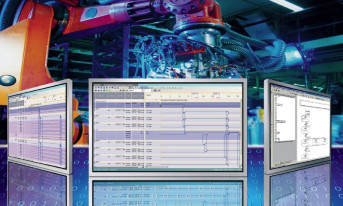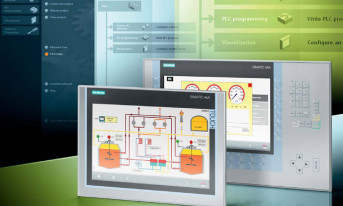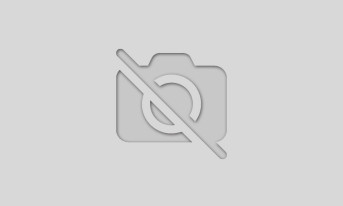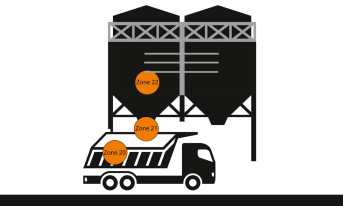Charakterystyka sterownika Siemens S7-300

Rys. 1. Elementy wykorzystywanego zestawu: (1) zasilacz stabilizowany PS307, (2) jednostka centralna CPU 313C, (3) kabel adapter USB/MPI
Sterownik Siemens S7-300 jest modułowym PLC służącym do automatyzacji procesów przemysłowych. Architektura modułowa pozwala na dużą elastyczność konfiguracji sterownika składającego się z wielu niezależnych funkcjonalnie modułów – m.in. jednostki centralnej (CPU – Central Processing Unit), modułu zasilania, modułów wejść-wyjść, itp.
Tak więc możliwe jest zrealizowanie z jego wykorzystaniem szerokiej gamy układów sterowania zarówno o strukturze scentralizowanej (autonomicznej), jak i rozproszonej – opartej na sieciach przemysłowych. Zaletą takiego rozwiązania jest możliwość elastycznego dostosowania sterownika do wymagań użytkownika. S7-300 jest sterownikiem typu średniego przeznaczonym do automatyzacji maszyn, linii produkcyjnych i obiektów technologicznych.
Znajduje zastosowanie m.in. w przemyśle motoryzacyjnym, chemicznym, spożywczym, maszynach produkcji masowej, automatyce budynków, itp. Umożliwia obsługę kilku tysięcy (w zależności od CPU) punktów pomiarowych (łącznie wejść i wyjść), cyfrowych oraz analogowych.
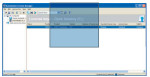
Rys. 2. Okno aplikacji Automation License Manager
Sterowniki z rodziny S7-300 pozwalają na komunikację z wykorzystaniem następujących standardów sieciowych: Ethernet przemysłowy (IEEE 802-3 oraz 802u), Profinet, Profibus, ASInterface (EN 50295), BN 50090, ANSI EIA 776, interfejs punkt-punkt. Istotną zaletą omawianego sterownika jest praca zgodnie z wdrażaną od 1996 roku przez firmę Siemens strategią TIA (Totally Integrated Automation).
Jej istotą jest stworzenie jednolitego i zwartego systemu automatyki. Pozwala ona na integrację sprzętową i programową na poziomach: zarządzania (Management Level), automatyki (Automation Level) oraz polowym (Field Level). Obecnie wdrażane jest nowe środowisko integrujące urządzenia automatyki o nazwie TIA Portal.
Dobór CPU sterownika S7-300
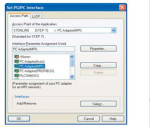
Rys. 3. Okno aplikacji Set PG/PC
Interface
Podczas wyboru elementów sterownika uwzględnia się m.in. ilość wymaganej pamięci roboczej, szybkość pracy sterownika, sposób pracy (autonomiczna czy rozproszona) oraz liczbę obsługiwanych analogowych i binarnych wejść i wyjść. Ważnym aspektem jest także dodatkowa komunikacja, szczególnie z wykorzystaniem interfejsów Profibus/Profinet. Najważniejszym elementem konfiguracji sterownika jest wybór jednostki centralnej (CPU).
W przypadku sterownika S7-300 występują następujące cztery grupy tych jednostek. Pierwsza z nich to CPU standardowe (6 jednostek), które w zależności od zastosowania mają zintegrowane interfejsy MPI/Profibus DP/Profinet i opcjonalnie obsługują tryb izochroniczny w Profibus.
Charakteryzują się one również małymi rozmiarami (40mm). Kolejną grupą są jednostki CPU FailSafe (5 jednostek) z dodatkową funkcją fail-safe (profilem Profisafe), czyli sterowniki umożliwiające realizację obwodów bezpieczeństwa. Następną grupę stanowią CPU kompaktowe (6 jednostek o szerokościach od 80 do 120mm), mające wbudowane w zależności od typu zintegrowane wejścia i wyjścia binarne lub binarne i analogowe.
Cechują się one dodatkowymi funkcjami – m.in. zliczaniem, sterowaniem w zamkniętej pętli, pomiarem częstotliwości, modulacją szerokości impulsu, generatorem impulsów i pozycjonowaniem. Ostatnią grupę stanowią CPU technologiczne (2 jednostki), które mają zintegrowane wejścia/wyjścia binarne i funkcje stosowane do sterowania wieloosiowymi systemami napędowymi (synchronizacja osi, dojazd do zderzaka, korekcja na znaczniku, sterowanie krzywkowe, pozycjonowanie). Wyposażone są one w dodatkowy interfejs komunikacyjny DP (Drive). CPU kompaktowe i technologiczne nie mają zintegrowanego interfejsu Profinet.
Programowanie sterowników S7-300
Do programowania PLC z rodziny S7 stosowane jest oprogramowanie dedykowane STEP 7. W jego skład wchodzą aplikacje realizujące określone zadania związane z komunikacją, programowaniem sterownika, diagnostyką, itp. Zarządzane są one z nadrzędnej aplikacji SIMATIC Manager. Poszczególne elementy środowiska STEP 7 to aplikacje do:
- konfiguracji sterownika (NCM S7 Diagnostics i Firmware Loader),
- konfiguracji systemów dla wielu użytkowników (Configure Simatics Workspace),
- konwersji programów napisanych w STEP 5 do STEP 7 (Converting S5 Files),
- edycji programu (LAD, STL, FBD
- Programming S7 Blocks),
- obsługi pamięci EPROM (Memory Card Parameter Assignment),
- konfiguracji sieci (NetPro),
- projektowania programowych regulatorów PID (PID Control Parameter Assignement),
- programowania wyższego poziomu w języku STL,
- programowania sterowań sekwencyjnych (S7-Graph – Programming Sequential Control Systems),
- diagnostyki procesowej (S7-PDiag – Configuring Process Diagnostics),
- symulacji sterownika i służącej do testowania programu (S7-PLCSIM – Simulating Modules),
- ustawiania parametrów portu komunikacyjnego programator- sterownik (Setting the PG-PC Interface),
- konwersji programów TI505 (TI 405-S7 – Converting TI Files oraz TI 505-S7 – Converting TI Files).
Bieżący cykl artykułów dotyczy sterownika S7-300 o konfiguracji sprzętowej przedstawionej na rys.1. Główną jednostkę sterującą stanowi CPU 313C, należący do grupy modułów kompaktowych. Do komunikacji wykorzystywany jest interfejs MPI (Multi Point Interface), służący do programowania, wymiany danych oraz obserwowania pracy sterownika.
Jednostka centralna ma zintegrowane 24 wejścia binarne i 16 wyjść binarnych oraz 5 wejść i 2 wyjścia analogowe. Ponadto ma ona dodatkowe funkcje, takie jak zliczanie z wykorzystaniem enkoderów, pomiar częstotliwości i wbudowany algorytm PID. Do zasilania zastosowano zasilacz stabilizowany PS307.
Instalacja oprogramowania sterownika S7-300
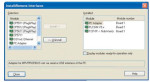
Rys. 4. Instalacja interfejsów komunikacyjnych
Środowisko STEP 7 v 5.X. pracuje w systemie Microsoft Windows (zgodnie z zaleceniami inżynierów z firmy Siemens najlepszą wersją jest tutaj Windows XP Professional z dodatkiem Service Pack 2).
Komputer z tym oprogramowaniem można połączyć ze sterownikiem z wykorzystaniem: kabla PC Adapter RS232 podłączonego do portu RS-232 (COM1/COM2), kabla PC adapter USB podłączonego do portu USB, karty PCMCIA (CP5512) lub PCI (CP5611, CP5613) z adapterem MPI (Multipoint Interface), a także kabla PC Ethernet (o ile sterownik dysponuje przyłączem Ethernet).
W rozważanym przypadku zastosowany zostanie kabel Adapter USB/MPI łączący komputer stacjonarny (port USB) ze sterownikiem (port MPI) (rys.1). Konfiguracja komputera jest następująca: procesor Pentium 4 2.0 GHz /128 MB RAM / 30 GB HDD. Na początku należy zainstalować odpowiednie sterowniki do obsługi adaptera komunikacyjnego, a następnie zainstalować środowisko STEP 7.

Rys. 5. Okno aplikacji Set PG/PC
Interface – zakładka MPI
Instalowane są: Simatic Manager oraz Automation License Manager. Dodatkowo, w zależności od potrzeb zainstalować można dodatkowe moduły komunikacyjne: NCM S7 – Industrial Ethernet oraz NCM S7 – Profibus. W trakcie instalacji użytkownik jest proszony o podanie odpowiednich kluczy licencyjnych dostarczanych wraz z oryginalną wersją produktu.
Oprogramowanie STEP 7 dostarczane jest w trzech wersjach: pełnej Professional (z aplikacjami S7-Graph i S7-PLCSIM), treningowej Trial (w pełni funkcjonalna, do korzystania za darmo przez 14 dni) i minimalnej Lite (wersja darmowa, bez pakietów dodatkowych). Wersje profesjonalna i treningowa wymagają autoryzacji.
Zarządzanie licencją w środowisku STEP 7
Środowisko STEP 7 (wersja profesjonalna lub treningowa) jest chronione przed nieuprawnionym uruchomieniem i może być uruchamiane w tym samym czasie tylko na określonej licencją liczbie stacji roboczych. Autoryzacja jest przechowywana w oddzielnym pliku, który można kopiować pomiędzy stanowiskami.
Do jej przydzielenia wykorzystywany jest program Automation License Manager. Po pierwszej instalacji środowisko STEP7 można na krótki czas uruchomić bez posiadania licencji. Potem program zażąda autoryzacji. Instalacja klucza licencyjnego polega na dograniu klucza do już zainstalowanego na dysku twardym komputera, co wykonywane jest w następujących krokach:
1. Przegranie licencji na dysk: należy uruchomić Automation License Manager, wybierając kolejno Start->Simatic->License Management->Automation License Manager. Następnie należy znaleźć na dysku aktualny klucz licencyjny, zaznaczyć go i przenieść na dysk komputera License Key->Transfer (rys. 2). Plik licencyjny dostarczany jest z zakupionym oprogramowaniem
2. Aktualizacja licencji: należy uruchomić Automation License Manager, wybierając kolejno Start ->Simatic ->License Management -> Automation License Manager. Następnie należy znaleźć na dysku aktualny klucz licencyjny, zaznaczyć go i w głównym menu wybrać License Key->Upgrade (rys. 2).
Komunikacja ze sterownikiem w środowisku STEP 7
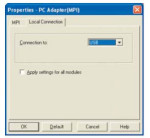
Rys. 6. Okno aplikacji Set PG/
PC Interface – zakładka
Local Connection
Kolejnym etapem jest skonfigurowanie komunikacji pomiędzy stacją roboczą z oprogramowaniem STEP 7 (tzw. programatorem) a sterownikiem S7-300. Dopiero wtedy możliwe jest programowanie i aktualizacja programu rzeczywistego sterownika. W rozpatrywanym przypadku komputer połączono ze sterownikiem kablem USB/MPI. Na komputerze zostało zainstalowane oprogramowanie STEP 7.
Należy jeszcze skonfigurować połączenie pomiędzy stacją roboczą a sterownikiem. W tym celu należy uruchomić aplikację konfiguracyjną Set PG/PC Interface. Można to zrobić na dwa sposoby.
Pierwszy to wybór odpowiednio z menu Start: Simatic->Step 7->Setting the PG-PC Interface, drugi to wybór z menu Start: Programy->Ustawienia-> Panel Sterowania->Set PG/PC Interface. Po wykonaniu tych kroków otworzy się okno aplikacji Set PG/PC Interface (rys. 3).
W przypadku kiedy lista Interface Parameter Assignment Used jest pusta, należy zainstalować odpowiednie interfejsy komunikacyjne sterownika i stacji roboczej. W tym celu powinno się wykonać następujące kroki:
1. Wybrać Select… – otworzy się okno do instalacji interfejsów komunikacyjnych Interfaces ->Add/ Remove (rys. 4)
2. W oknie Interfaces->Add/Remove wybrać odpowiedni interfejs komunikacyjny i zainstalować go, przenosząc pomiędzy listami (przyciski Install/Uninstall). W rozważanym przypadku (rys. 4) zainstalowane są następujące interfejsy: PC Adapter – adapter MPI/Profibus komunikujący się z PC za pomocą interfejsu RS-232 (COM) lub USB, PLCSIM V5.x – symulacja sterownika PLC, TCP/IP->NdisWanIp – komunikacja z wykorzystaniem protokołu TCP/IP.
Po instalacji interfejsu komunikacyjnego należy go odpowiednio skonfigurować. Wybór Close pozwala wrócić do głównego okna aplikacji Set PG/PC Interface. Następnie należy wybrać z listy rozwijanej Access Point of the Application opcję S7Online (STEP 7) -> PC Adapter (MPI) i wybrać Properties, co spowoduje otwarcie okna Properties – PC Adapter (MPI) (rys. 5). Okno to składa się z dwóch zakładek. W pierwszej z nich – MPI – określa się parametry stacji roboczej (komputera) – Station Parameters oraz sieci – Network Parameters.
W rozważanym przypadku stacja robocza (programator) jest jedynym urządzeniem nadrzędnym w sieci, tak więc należy zaznaczyć opcję PG/PC is the only master on the bus. Pozostałe opcje zaleca się pozostawić bez zmian. Address = 0 to adres stacji roboczej. Stacja robocza (programator) i sterownik mają swoje unikalne adresy.
Druga zakładka to Local Connection (rys. 6), w której określa się interfejs komunikacji z komputerem Connection to -> COM1/COM2 (RS-232) lub USB (w rozważanym przypadku programator komunikuje się ze sterownikiem przez port USB). Pole Apply settings for all modules należy zostawić puste. Po tak przeprowadzonej konfiguracji stacja robocza jest gotowa do komunikacji ze sterownikiem S7-300.
Co dalej, czyli inne testy oprogramowania STEP 7
W artykule przedstawiono czynności pozwalające na połączenie sterownika S7-300 ze stacją roboczą polegające na instalacji środowiska STEP 7 v 5.x, zarządzanie licencją oraz zestawienie komunikacji pomiędzy urządzeniami. W kolejnym artykule zostanie opisane tworzenie projektu oraz programu z wykorzystaniem STEP 7 i omówionego stanowiska testowego służącego do programowania oraz badania pracy sterownika. Alternatywnym podejściem jest przetestowanie oprogramowania z wykorzystaniem aplikacji symulującej pracę sterownika S7-PLCSIM, która jest dostępna w wersji testowej STEP 7 Professional Trial.
Jakub Możaryn